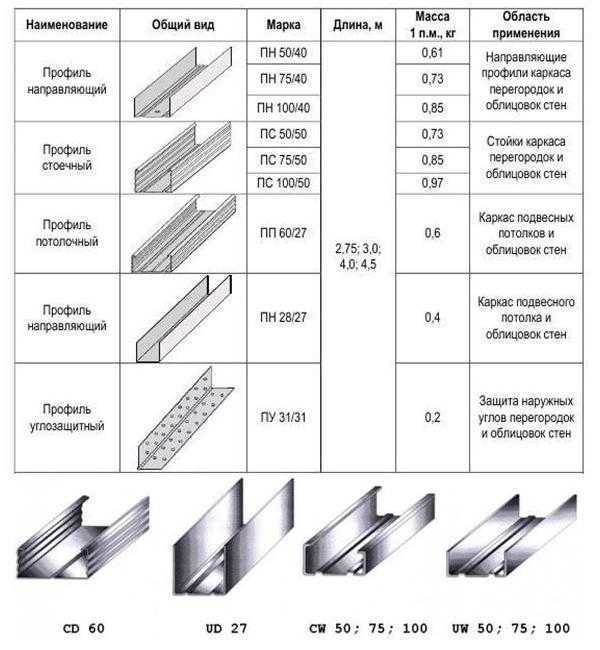классификация и название, назначение, видео и фото
- Типовые виды металлических профилей под гипсокартон
- Назначение и характеристики направляющего профиля (ПН)
- Функциональность стоечного профиля (ПС)
- Применение, размеры потолочного направляющего профиля (ПНП)
- Потолочный профиль (ПП)
- Дополнительные виды профилей
- Арочный профиль
- Усиленный профиль
- Для защиты наружных углов
- Монтаж профилей
Различные гипсокартонные конструкции создаются при помощи каркаса из металлических профилей. Они выпускаются различными по форме, размерам, назначению. Для определения нужного вида профиля следует разобраться с его предназначением, размерами. Виды изделия для гипсокартона предназначены для их конкретного применения, поэтому следует ознакомиться с каждым типом в отдельности.
Виды профилей, применяемых для создания каркаса под гипсокартон
Типовые виды металлических профилей под гипсокартон
Монтаж каркасной основы из метал-профилей по своей конструкции несложный.
Какие существуют профили для гипсокартона:
| Название профиля без сокращений | Сокращенное название на Российском рынке | Сокращенное Европейское название |
| Стоечный | ПС | CW |
| Направляющий | ПН | UW |
| Потолочный | ПП | CD |
| Потолочный направляющий | ПНП | UD |
Какие основные профили для гипсокартона бывают?
Назначение и характеристики направляющего профиля (ПН)
Профиль направляющий, сокращенно ПН он же UW. Толщиной 0.55-0.8 мм. Это защищает изделие от окисления металла, а также от поражения его ржавчиной.
Размеры направляющего элемента для гипсокартона:
| Маркировка изделия | Толщина, мм. | Ширина, мм. | Высота ребра, мм. | Длина, м. |
| UW (ПН)-2-50*40 | 0.5 | 50 | 40 | 3 |
| UW (ПН)-4-75*45 | 0.5 | 75 | 45 | 3 |
| UW (ПН)-6-100*40 | 0.6 | 100 | 40 | 4 |
В профиле заводом-изготовителем могут быть сделаны отверстия 8 мм. для крепления изделия к основе (стена, потолок). Крепежными элементами, в основном, служат дюбель-гвозди размером 6/40, 6/60. Длина изделия достигает 3 метров.
для крепления изделия к основе (стена, потолок). Крепежными элементами, в основном, служат дюбель-гвозди размером 6/40, 6/60. Длина изделия достигает 3 метров.
В монтаже перегородки, выравнивании стены гипсокартоном первым крепится данный вид металлического изделия по сделанной заранее разметке. Затем применяются ПС (стоечный), а также дополнительные материалы, такие как подвесы, удлинители, крабы.
Обозначения и размеры UD профильФункциональность стоечного профиля (ПС)
Расшифровывается как профиль стоячный, кратко ПС или другое европейское обозначение CW. Данный вид металлической планки применяется при производстве металлического каркаса для гипсокартонной фальш-стены, а также выравнивание вертикальных поверхностей в помещении. Осуществляя возведение каркаса для фальш-стены, металлический элемент вставляется в зафиксированный НП. В связи с этим, ширина ПС и ПН имеет одинаковые размеры. Перегородочный профиль для гипсокартона производится из оцинкованной стали.
| Маркировка изделия | Толщина, мм. | Ширина, мм. | Высота, мм. | Длина, м. |
| CW (ПС) 50*50 | 0.4-0.6 | 50 | 50 | 2.6; 3; 4 |
| CW (ПС) 65*50 | 65 | |||
| CW (ПС) 75*50 | 75 | |||
| CW (ПС) 100*50 | 100 |
В зависимости от создаваемой конструкции приобретается требуемый размер. Длина может быть от 3 до 4 метров. Отличительной чертой профиля являются специальные канавки для удобства монтажа гипсокартонных листов, а также их фиксации.
Применение, размеры потолочного направляющего профиля (ПНП)
Обозначается так же как ПН (UD) (расшифровка — профиль направляющий потолочный). В сечении П-образный, с гладкими боковыми стенками. Используется как основа-опора для стоек и перемычек. Крепится по периметру конструкции, в него потом устанавливаются все остальные элементы системы. ПНП производится из металла, покрытой защитным слоем. Он применяется в производстве металлической основы для подвесного потолка из ГКЛ. Данный элемент крепится к стене дюбель-гвоздями, служит для дальнейшей вставки в них потолочного профиля и создает прочность всей конструкции под гипсокартон.
Крепится по периметру конструкции, в него потом устанавливаются все остальные элементы системы. ПНП производится из металла, покрытой защитным слоем. Он применяется в производстве металлической основы для подвесного потолка из ГКЛ. Данный элемент крепится к стене дюбель-гвоздями, служит для дальнейшей вставки в них потолочного профиля и создает прочность всей конструкции под гипсокартон.
Профиль для гипсокартона потолочный имеет такие размеры: толщина ПНП 28*27 – 0.4-0.6 мм., ширина 28 мм., высота – 27 мм., длина – 3 метра.
Потолочный профиль (ПП)
Пожалуйста самый популярный в каждом ремонте это потолочный профиль (ПП) или другое обозначение CD. Это изделие применяется в монтаже металлического каркаса для подвесного, фигурного, многоуровневого потолка из гипсокартона. Профиль вставляется, при монтаже, в направляющий и крепится к подвесам. Производится изделие из оцинкованной стали, что дает защиту от ржавчины. Для потолочного профиля применимы специальные саморезы, называемые мастерами «клопы» – диаметр – 3.5-3.9 мм. длина 9.5-11мм.
Для потолочного профиля применимы специальные саморезы, называемые мастерами «клопы» – диаметр – 3.5-3.9 мм. длина 9.5-11мм.
Размеры потолочного профиля для гипсокартона: толщина 0.4-0.6 мм., ширина – 60мм., высота 27мм., длина стандарт 3 метра на заказ 4 метра.
Дополнительные виды профилей
А также производятся виды профилей для гипсокартона, применяемые в возведении металлического каркаса не так часто, и в основном заменяемые собственно ручным производством.
Арочный профиль
Данный гипсокартонный арочный профиль применяется в создание арок и других фигурных элементов на потолке или на стене. В основу производства арочного профиля лег потолочный метал-элемент. Подробно, о видах арочного профиля.
Арчный профиль пригоден для создания каркаса арок из ГКЛ, а также фигурных элементов под гипсокартонЗаводы изготовители предлагают свои варианты изгибания профиля для арок на заказ, имеющего отличительные удобства в работе. Для этого используют обычный ПП (60х27) после изгибания обозначается как ПА.
Для этого используют обычный ПП (60х27) после изгибания обозначается как ПА.
Размеры радиуса для изгиба:
| Маркировка изделия | Толщина, мм. | Ширина, мм. | Высота, мм. | Длина, м. | Радиус загиба, мм. |
| ПА(CD) – 60×27 KNAUF | 0/4-0/6 | 60 | 27 | 2.6; 3; 4 | 1000 |
| ПА(CD) – 60×27 KNAUF (внутр.) | 27 | 500 |
Подробно, о других вариантах изготовления арок.
Усиленный профиль
Данный элемент обозначается UА. Изделие используется для усиления каркасной основы для гипсокартона. Он применим в подвесных потолках сложной конструкции, а также в формировании перегородок с отяжелением предметов (подвесить телевизор на поверхность перегородки), создание в гипсокартонных перегородках проемов дверей, окон.
Усиленный профиль монтируется в места каркаса, где предполагается навешивание тяжелых предметов на гипсокартонную основуРазмеры усиленного профиля под гипсокартон:
| маркировка изделия | толщина изделия | спинка профиля, мм. | высота ребра, мм. | кол-во рядов просечек на спинке | стандартная длина профиля, м. |
| UA–50-40-2 | 2.0 мм. | 50 | 40 | 1 шт. | 2.6; 3; 4 |
| UA-75-40-2 | 75 | 2 шт. | |||
| UA-100-40-2 | 100 | ||||
| UA-125-40-2 | 125 | ||||
| UA-150-40-2 | 150 |
Для защиты наружных углов
Маркируется ПУ. Данный вид для ГКЛ предназначен для обшивки углов от различных механических воздействий (удара) гипсокартонного изделия. Профиль имеет перфорацию, для лучшей фиксации к поверхности при использовании шпаклевки. Имеет такие размеры:
| Обозначение | Толщина, мм. | Ширина полочки, мм. | Материал изготовления | Длина профиля, мм. |
| ПУ 20-20 | 0.22-0.25 | 20 | аллюминий | 3 |
| ПУ 25-25 | 0. 4 4 | 25 | оцинкованная сталь | |
| ПУ 30-30 | 0.4 | 30 | ||
| 0.5 | ||||
| ПУ 35-35 | 0.5 | 35 |
Монтаж профилей
Для создания металлического каркаса следует применить профили и их комплектующие для того чтобы каркасная основа под гипсокартон была прочной и прослужила долгий эксплуатационный срок.
Для того чтобы порезать оцинкованный профиль используются ножницы для резки металла. Если резать профиль болгаркой, тогда при больших оборотах круга металл нагревается, тем самым портится антикоррозийное покрытие. Края профиля остаются незащищенными. Это крайне нежелательно при монтаже каркаса в ванных комнатах, а также на балконе – где есть повышенная влажность. Правила работы и секреты работы с ГКЛ.
Схема крепления ГКЛ профилейНаправляющие профили крепятся к основанию (потолок, пол, стена) только при помощи дюбель-гвоздей. Размер крепежа зависит от нескольких факторов: материал основания, сложность металлической конструкции. Крепежи должны располагаться на расстоянии 25-30 см.
Крепежи должны располагаться на расстоянии 25-30 см.
Подвесы для профилей крепятся на одной линии с профилем через каждых 40-60 см. минимальное расстояние берется в том случае, если предполагается большая нагрузка на гипсокартонную поверхность. Кроме того, для укрепления каркаса из стоечных профилей создается усиление, проходящее в месте утяжеления конструкции.
Для шумо, -звукоизоляции применяется уплотнительный материал, выбор которого зависит от места, уровня влажности, пожаробезопасности.
Выбирая профили для изготовления каркаса, следует помнить не только о правилах применения, но так же следует обращать внимание на фирму-производителя. Такие профили для гипсокартона, как «KNAUF» производятся размерами согласно всем гостам, придерживаясь всех технических характеристик.
Подробно о быстром способе возведении перегородок в квартире.
Видео:
youtube.com/embed/BZLQZ_2Xw-Q?rel=0″ frameborder=»0″ allowfullscreen=»»>Видео:
Видео:
Вид профиля набора данных LAS—ArcMap
Доступно с лицензией 3D Analyst.
- Как открыть вид профиля набора данных LAS
- Инструменты представления профиля
Наиболее популярным способом визуализации, анализа и редактирования данных лазерной съемки является использование двухмерного поперечного разреза. Выбранный набор лидарных точек можно отобразить и редактировать с помощью окна набора данных LAS Вид профиля на панели инструментов Набор данных LAS в ArcMap. Визуализация сечений лидарных данных позволит вам анализировать наборы точек в различных перспективах. При отображении данных в виде двухмерного профиля значительно легче распознаются отдельные объекты лидарных данных, такие как долины, горные вершины, здания, типы растительности, полог леса, русла рек и ручьев, шахты, строительные площадки, башни и даже линии электропередач.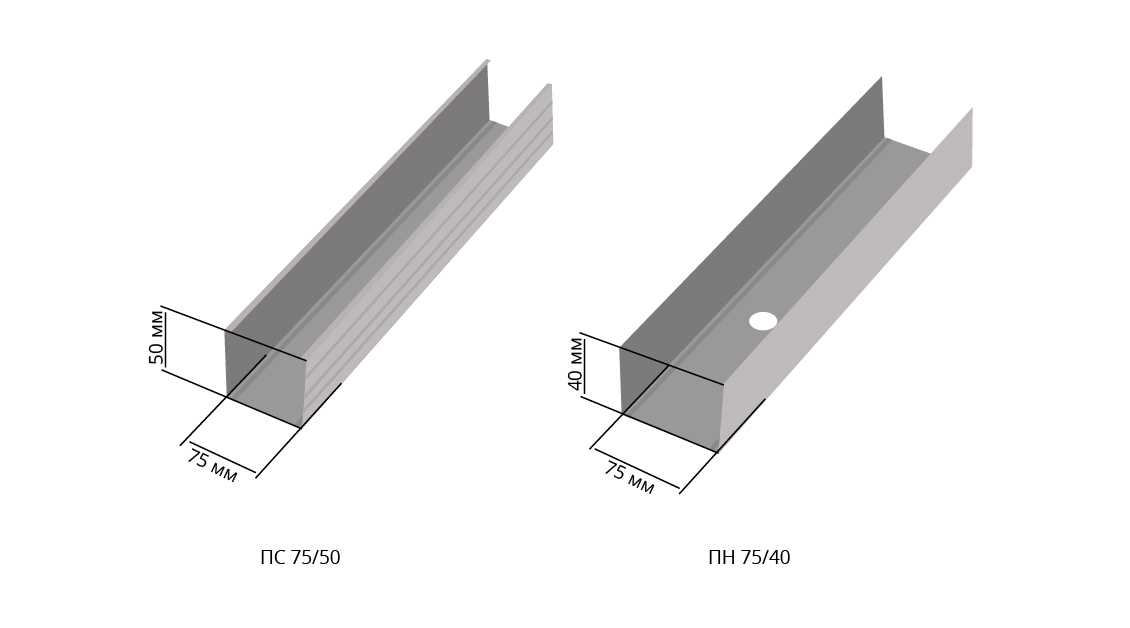
С помощью окна Вид профиля вы можете проделать следующее:
- Измерить расстояния и разницу высот между точками.
- Вручную редактировать и изменить коды классификации LAS.
- Вручную редактировать точечно-битовые флаги полей.
- Отображать наборы точек в полном разрешении.
- Щелкните 3D вид набора данных LAS в любой момент времени для визуализации выбранной группы точек из набора данных LAS в 3D.
- Переместите или поверните окно области интереса профиля, чтобы просмотреть другие объекты в облаке точек.
- Отобразите значение высоты местности в окне вида профиля точек при перемещении курсора мыши.
Набор точек максимального разрешения отображается в окне Вид профиля. Если прореженный набор точек отображается в окне ArcMap, прямоугольник выборки, использующийся для создания 2D-профиля, выберет только набор точек в максимальном разрешении, который будет показан в виде профиля. Максимальное количество точек, которое будет возможно показать в окне выборки, зависит от значения параметра Запас точек. Это число точек можно найти в окне Опции инструментов точек, расположенном на панели инструментов Набор данных LAS в ArcMap.
Максимальное количество точек, которое будет возможно показать в окне выборки, зависит от значения параметра Запас точек. Это число точек можно найти в окне Опции инструментов точек, расположенном на панели инструментов Набор данных LAS в ArcMap.
Если данные лазерной съемки хранятся в файлах LAS, каждая точка обычно классифицируется путем присвоения ей определенного классификационного кода, определяющего тип объекта, отразившего лазерный импульс. С помощью инструментов Вид профиля у вас есть возможность ручного редактирования и обновления кодов классификации отдельной точки или группы точек. Если вы имеете корректные коды классификации, присвоенные всем точкам, вы сможете более точно фильтровать отображаемые точки. Для получения более подробной информации о классификации данных лазерной съемки см. раздел Классификация точек лазерной съемки.
Данные лазерной аэросъемки на территорию центральной части г. Торонто, провинция Онтарио, Канада (данные предоставлены Optech)Как открыть вид профиля набора данных LAS
Чтобы открыть окно Вид профиля, выполните описанные ниже действия:
- Щелкните Вид профиля набора данных LAS на панели инструментов Набор данных LAS.

- Курсор принимает форму перекрестия. Щелчком мыши по набору точек укажите местоположение стартовой точки для графика профиля набора данных LAS.
Появляется маленькое диалоговое окно, которое интерактивно отображает текущую длину линии. Используйте клавишу SHIFT для ввода прямых вертикальных или горизонтальных линий. Нажмите клавишу ESC для отмены ввода.
- Щелкните набор точек, чтобы указать местоположение конечной точки для графика профиля набора данных LAS.
- Щелкните третье местоположение, которое отражает ширину графика профиля.

После выбора конечной точки, появится рамка выделения, которую можно перемещать по профилю до достижения нужной ширины. В маленьком диалоговом окне в ArcMap отображаются текущие размеры и количество точек для рамки выборки. Их значения будут меняться интерактивно при перемещении курсора по набору точек. Единицы измерения отображаемой ширины соответствуют координатам данных, которые используются для анализа. По достижении максимально допустимого числа точек вы не сможете больше расширять рамку выбора.
Примечание:
- Точки будут показаны, даже если окно выбора отображено на поверхности. Представление поверхности набора данных LAS в окне Вид профиля не поддерживается.
- Инструмент График профиля на интерактивной панели инструментов 3D Analyst также доступен для создания профилей. Инструмент доступен только в случае, когда набор данных LAS отображается как поверхность нерегулярной триангуляционной сети (TIN). Для получения более подробной информации об инструментах профилей 3D Analyst см. раздел Основы создания графиков профиля.
- Откройте в окне 3D вида набор данных LAS , чтобы отобразить точки набора данных LAS, показанные в настоящий момент в виде 2D профиле в полном разрешении 3D.
- Местоположение курсора в окне Вид профиля отображается в ArcMap внутри области интереса профиля.
- С помощью клавиш +/- на клавиатуре увеличивайте или уменьшайте размер точек, который отображаются в окне Вид профиля.
- Высота местности отображается и обновляется в окне Вид профиля при перемещении курсора мыши.

- Используйте ниспадающее меню Запас точек в диалоговом окне Опции вида профиля, чтобы изменить число точек, которое будет отображаться в окне Вид профиля. Меню Опции вида профиля можно вызвать из ниспадающего меню Набор данных LAS на панели инструментов Набор данных LAS.
Инструменты представления профиля
Есть несколько инструментов для работы с наборами данных LAS на панели инструментов Вид профиля:
Инструмент Навигация
Большое количество функций, встроенных в инструмент Навигация, делает его основным инструментом при работе в Виде профиля. Щелкая левой и правой кнопками мыши и перетаскивая курсор вверх, вниз, влево или вправо, вы можете вращать изображение, увеличивать и уменьшать его масштаб. Другие функции навигации, например, задание положения цели, доступны с помощью клавиш быстрого доступа.
Инструмент Увеличить
Используйте кнопку Увеличить, чтобы приблизить нужную территорию, щелкнув и очертив рамку в окне Вид профиля.
инструмент Уменьшить
Используйте кнопку Уменьшить, для того чтобы уменьшить нужную область, щелкнув и очертив рамку в окнеВид профиля.
Инструмент Переместить
Используйте инструмент Переместить, чтобы перемещаться по точкам набора данных LAS в 2D виде профиля.
Инструмент Полный экстент
Щелкните кнопку Полный экстент, чтобы перейти к полному экстенту Вид профиля.
Инструмент Обновить
Щелкните Обновить, чтобы обновить представление данных для отображения экстента и условных обозначений слоя набора данных LAS в окне ArcMap.
Инструмент Информация о точке
Щелкните Информация о точке, чтобы отобразить дополнительную информацию, относящуюся к выбранной точке лидара. После того, как точка выбрана, по умолчанию отображается основная информация о местоположении и атрибутивных данных лидара. Включите опцию Показать дополнительные атрибуты LAS, чтобы отобразить дополнительную атрибутивную информацию LAS для выбранной точки. На рисунке ниже показано окно Информация о профиле, которое будет отображаться.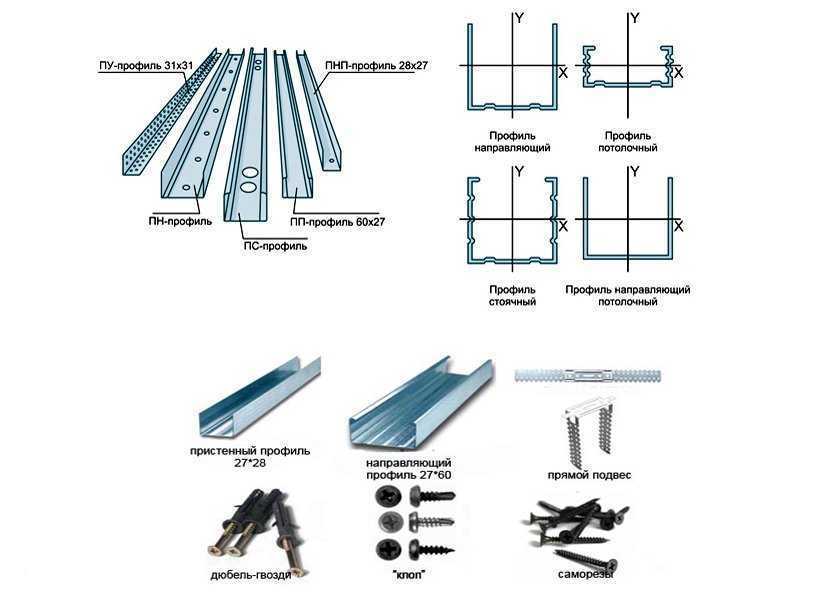
Измерение
Измерьте высоту и разницу высот между точками LAS с помощью инструмента Измерить.
- Щелкните инструмент Измерить на панелиВид профиля для измерения высоты и разницы высот между двумя выбранными точками.
- Щелкните начальную точку, чтобы начать измерение в окне Вид профиля (Начало).
- Щелкните конечную точку, чтобы закончить измерение в окне Вид профиля (Конец).
Высота начальной точки, высота конечной точки, а также разница высот между ними отображаются в окне Вид профиля.
Выбрать точки
Используйте инструмент Выбрать точки, чтобы выбрать точки набора данных LAS в Виде профиля. Как только выбран инструмент, либо щелкайте по точкам по очереди, либо перетащите прямоугольник выборки в Вид профиля, чтобы выбрать несколько точек. Нажмите клавишу SHIFT или CTRL для добавления к текущей выборке.
Очистить выбранные точки
Используйте кнопку Очистить выборку в любой момент времени, чтобы очистить выбранные точки набора данных LAS в Виде профиля.
Редактировать точки набора данных LAS
Щелкните Редактировать, чтобы открыть диалоговое окноИзменить коды классов. В этом диалоговом окне вы сможете редактировать коды классификации и битовые флаги, связанные с точками набора данных LAS, которые отображаются в окнеВид профиля.
Опции вида профиля
Кнопка Опции вида профиля определяет то, каким образом окно Вид профиля набора данных LAS будет выглядеть, перемещаться и поворачиваться. Вы можете изменить Цвет фона и Коэффициент размера точки. Вы также можете изменить то, каким образом будет перемещаться окно Вид профиля с помощью Шаг сдвига (% от размера) и Шаг вращения (градусы).
Перемещение окна вида профиля
Окно области интереса профиля можно перемещать и обновлять в окне Вид профиля с помощью следующих комбинаций клавиш и нажатий кнопок мыши. Вы можете вращать окно области интереса профиля, а также перемещать его вверх и вниз и из стороны в сторону.
Клавиатура и мышь
| Элемент управления | Действие |
|---|---|
Клавиша CTRL и колесико мыши вверх/вниз | Перемещает область интереса профиля вверх и вниз |
Клавиша ALT и колесико мыши вверх/вниз | Вращает область интереса профиля |
Клавиша SHIFT и колесико мыши вверх/вниз | Перемещает область интереса профиля из стороны в сторону |
Клавиатура
| Элемент управления | Действие |
|---|---|
Клавиша CTRL и клавиши стрелки вверх/вниз | Перемещает область интереса профиля вверх и вниз |
Клавиша CTRL и клавиши знаков больше и меньше | Вращает область интереса профиля |
Клавиша CTRL и клавиши стрелки влево или вправо | Перемещает область интереса профиля из стороны в сторону |
В окне Опции вида профиля вы сможете изменить настройки перемещения окна Вид профиля, используя параметры Шаг сдвига (% от размера) и Шаг вращения (градусы).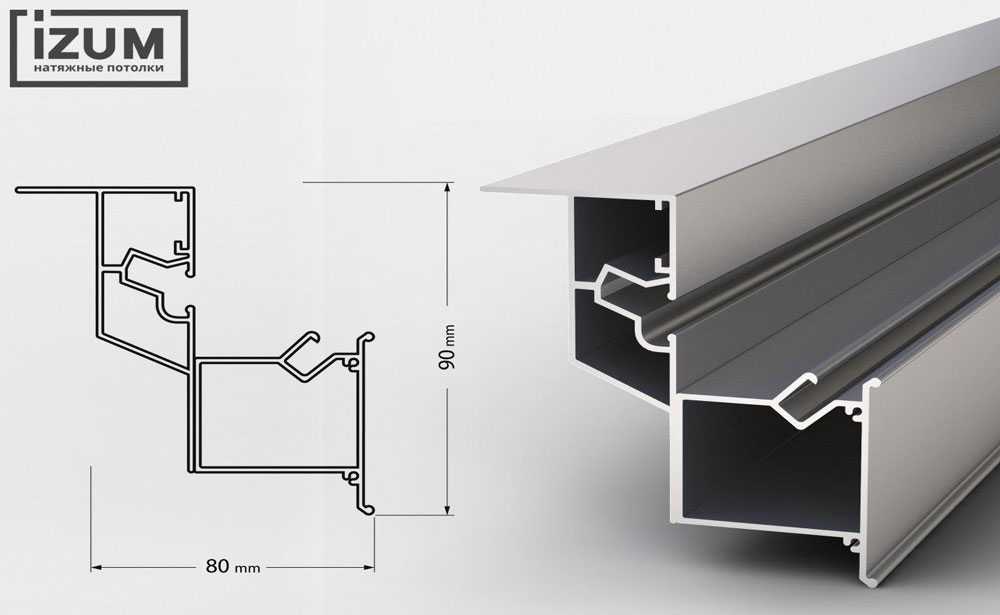
Шаг сдвига (% от размера) – Используйте ниспадающее меню для изменения процента сдвига от 25 до 100 процентов от текущего размера области интереса. Область интереса будет смещена вверх/вниз или из стороны в сторону на выбранное расстояние, определяемое в процентах от его размера.
Шаг вращения (градусы) – Используйте ниспадающее меню для изменения шага вращения от 1 до 90 градусов, на которое будет вращаться область интереса окна Вид профиля.
Примечание:
Окно 3D не будет обновлено, если оно открыто в то же время, когда вы открыли и перемещаете окно Вид профиля.
Связанные разделы
App Store: Reports+ Followers Tracker IG
Описание
「Просмотр профиля+ — это идеальное приложение для отслеживания профиля, позволяющее узнать о взаимодействиях с профилем, подписчиках-призраках, подписчиках, зрителях, тайных поклонниках, поклонниках и многом другом! 」
Получите самый точный и мощный инструмент аналитики Instagram прямо сейчас!
◆◆ БОЛЕЕ 50 АНАЛИТИК ◆◆
【Взаимодействия с профилем 】
Просмотреть все взаимодействия с вашим профилем. Кто больше всего взаимодействует с вами?
Кто больше всего взаимодействует с вами?
【Сюжетные взаимодействия】
Отслеживайте и просматривайте аналитику своей истории.
【 Поклонники 】
Найдите своих тайных поклонников. Кто восхищается вами больше всего?
【 Восхищение 】
Знаете ли вы, кем вы восхищались больше всего?
【Лучшие подписчики】
Найдите своих лучших подписчиков, которые больше всего взаимодействуют с вами.
【Призрачные последователи 】
Легко ловите своих призрачных последователей.
【 Аналитика постов 】
Узнайте больше о вашей вовлеченности, ежедневной вовлеченности, наиболее понравившихся постах, наиболее комментируемых постах, наиболее вовлеченных постах и многом другом
【 Аккаунты, которые вас интересуют 】
Откройте для себя профили, которые вам небезразличны.
【Появились подписчики】
Узнайте о своих новых подписчиках в режиме реального времени.
【 Потерянные подписчики 】
Узнавайте потерянных подписчиков в режиме реального времени.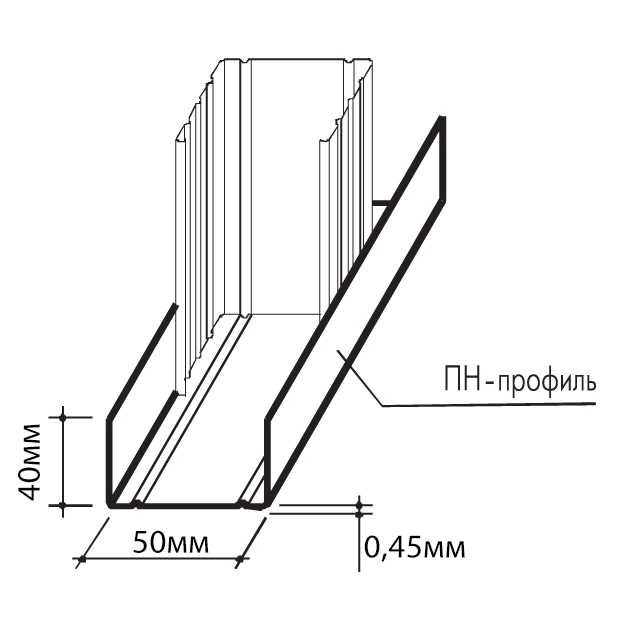 Кто отписался от вас?
Кто отписался от вас?
【 Вы подписаны 】
Легко отслеживайте профили, на которые вы подписаны.
【Вы отписались 】
Легко отслеживать профили, от которых вы отписались
【 Аккаунты повторно активированы 】
Узнайте, какие профили повторно активированы.
【 Аккаунты отключены или удалены 】
Узнайте об отключенных и удаленных профилях.
【 Не подписаны на вас 】
Отслеживайте профили, которые не подписаны на вас.
【Вы не подписаны на обратную связь 】
Узнайте профили, на которые вы не подписаны.
【Вы подписаны друг на друга 】
Просмотр профилей, которые подписаны на вас.
◆◆ ВСЕ, ЧТО ВЫ ХОТИТЕ ◆◆
【Добавьте все свои учетные записи 】
Добавьте до 5 учетных записей Instagram и легко переключайтесь между ними.
【 Репост всего 】
Репост любого видео или фото быстро и легко.
【Встроенное средство просмотра профиля】
Просмотр профилей с помощью встроенного средства просмотра профилей
【Просмотр видео в формате HD 】
Просматривайте истории, основные моменты, ролики, публикации, IGTV и живые видео одним касанием.
【Сохранить подписи и хэштеги】
Получить полные подписи или просто извлечь хэштеги из подписей.
【Открыть ссылки в Instagram 】
Просто скопируйте ссылки в Instagram и откройте их прямо из приложения.
【Быстрый поиск с автозаполнением 】
Найдите любой профиль пользователя, используя быстрый поиск с автозаполнением.
【Неограниченный доступ】
Получите неограниченный доступ ко всему контенту без рекламы с недельной и годовой подпиской Unlimited Pro.
––
Отказ от ответственности: Это приложение не спонсируется, не одобряется, не администрируется и не связано с Instagram. Instagram является товарным знаком Instagram, LLC.
Плата за подписку будет взиматься с вашей учетной записи iTunes и автоматически продлеваться, если автоматическое продление не будет отключено по крайней мере за 24 часа до окончания периода. Продление подписки стоит столько же, сколько и исходная подписка. Вы можете отключить автоматическое продление в любое время в настройках своей учетной записи, но возмещение не будет предоставлено за неиспользованную часть срока.
Политика конфиденциальности: http://bsrykt.com/pv/privacy.html
Условия использования: http://bsrykt.com/pv/terms.html
Версия 9.1
Спасибо за использование Profile View+ Эта версия включает исправления ошибок и другие улучшения.
Рейтинги и обзоры
86,4 тыс. оценок
Не устанавливайте это приложение😊😊😊😊
Да, вы сможете войти в систему, но ваша фактическая учетная запись в instagram будет заблокирована примерно на 10 минут, и если вы продолжите блокировать instagram, вы будете заблокированы навсегда, и вам придется отправлять им электронное письмо и все такое прочее.
Я пытался найти другие приложения, чтобы узнать, кто отписался от меня, но ни одно из них не работает. Я думаю, вам придется сделать это вручную SMM!!!
Не точно, не тратьте деньги
Я бы не сказал, что это точное приложение, потому что у меня есть еще две отдельные учетные записи, и я проверил, просматривая свои истории и заглядывая в свой профиль, но оно все еще появлялось при взаимодействии с незнакомцами. Он также сделал со мной то же самое, что и с другими, выгнав меня из моего профиля и заставив создать совершенно новый пароль. Единственная причина, по которой я оставил ему 3 звезды, заключается в том, что оно позволяет вам просматривать истории других людей, не давая им знать, что вы их просматривали, это единственное, что я считаю хорошим в приложении, но другие вещи, такие как взаимодействие с профилем и взаимодействие с незнакомцами не точно. Кто-то еще в обзорах сказал, что это может быть просто привлечение общих друзей и создание видимости, что они взаимодействуют, но на самом деле это не так.
У меня есть другое приложение для просмотра профилей, и оно более точное, оно показывает мои другие учетные записи записи, когда я выбираю свою историю или профиль, поэтому я бы не стал доверять этому приложению.
Инструкция как вернуть инстаграм
Я вошел в свой Instagram в приложении, и не прошло и 10 минут, как я получил сообщение «повторите попытку позже», которое постоянно появлялось в моем Instagram каждый раз, когда я пытался перейти в любое место в приложении. я боялся, что мой инстаграм застрянет так навсегда, пока я не сообщил о проблеме и не удалил приложение на несколько часов. когда я снова вошел в систему, все было нормально. НЕ ДУМАЙТЕ, ЧТО ВАМ ЭТО ПОЛЕЗНО, ПОТОМУ ЧТО ЭТО НЕ БУДЕТ. я удалил приложение не так, как обычно, когда вы находитесь на главном экране, и могу показать пошаговые инструкции о том, что я сделал, потому что я думаю, что это был трюк, который заставил его работать.
настройки >> общие >> хранилище iphone >> нажмите на instagram >> удалить приложение
удалить приложение на несколько часов, может быть, даже до 24, и это должно помочь решить проблему
Привет! Мы очень серьезно относимся к сообщениям об ошибках и проблемам удобства использования. Пожалуйста, свяжитесь с нами, используя кнопки обратной связи на экране настроек, и убедитесь, что вы предоставили как можно больше подробностей, чтобы мы могли полностью изучить вашу проблему.
Разработчик, GopGop Apps, указал, что политика конфиденциальности приложения может включать обработку данных, как описано ниже. Для получения дополнительной информации см. политику конфиденциальности разработчика.
Данные, используемые для отслеживания вас
Следующие данные могут использоваться для отслеживания вас в приложениях и на веб-сайтах, принадлежащих другим компаниям:
- Идентификаторы
- Данные об использовании
Данные, не связанные с вами
Могут быть собраны следующие данные, но они не связаны с вашей личностью:
- Покупки
- История поиска
- Идентификаторы
- Данные об использовании
- Диагностика
Методы обеспечения конфиденциальности могут различаться, например, в зависимости от используемых вами функций или вашего возраста. Узнать больше
Узнать больше
Информация
- Продавец
- Басар Айкут
- Размер
- 72,4 МБ
- Категория
- Социальная сеть
- Возрастной рейтинг
- 12+ Редкий/умеренный сексуальный контент и нагота Нечастая/умеренная ненормативная лексика или грубый юмор Нечастое/умеренное употребление алкоголя, табака или наркотиков или рекомендации Нечастые/мягкие темы ужасов/страха Нечастые/мягкие зрелые/наводящие на размышления темы
- Авторское право
- © 2022 GopGop Apps
- Цена
- Бесплатно
- Сайт разработчика
- Тех.
 поддержка
поддержка - Политика конфиденциальности
Вам также может понравиться
Профиль Просматривайте дизайны, темы, шаблоны и загружаемые графические элементы на Dribbble
Приложение View Service Construction – вид для мобильных устройств
Приложение Service Construction — вид для мобильных устройств
Просмотр каталога кандидатов и просмотр задач профиля
Каталог кандидатов и представление задач профиля
Просмотр панели мониторинга для мобильных устройств
Приборная панель Mobile View
View Map View — приложение для отслеживания автопарка
Вид карты — приложение для отслеживания автопарка
Платформа Athyna — представление участников
Посмотреть Carsy Ui Kit 😱
Комплект пользовательского интерфейса Carsy 😱
Инструмент View Team PM — Руководство по компонентам и стилю | Лазарев.
 Профиль вид: классификация и название, назначение, видео и фото
Профиль вид: классификация и название, назначение, видео и фото
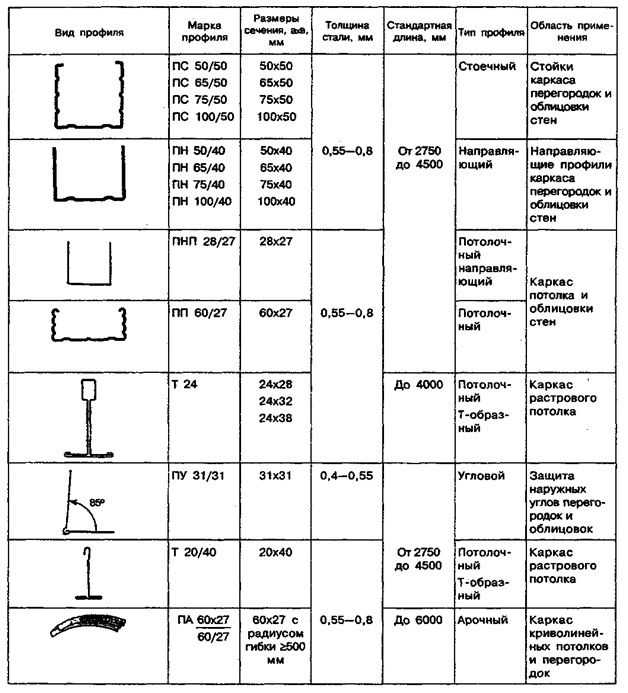


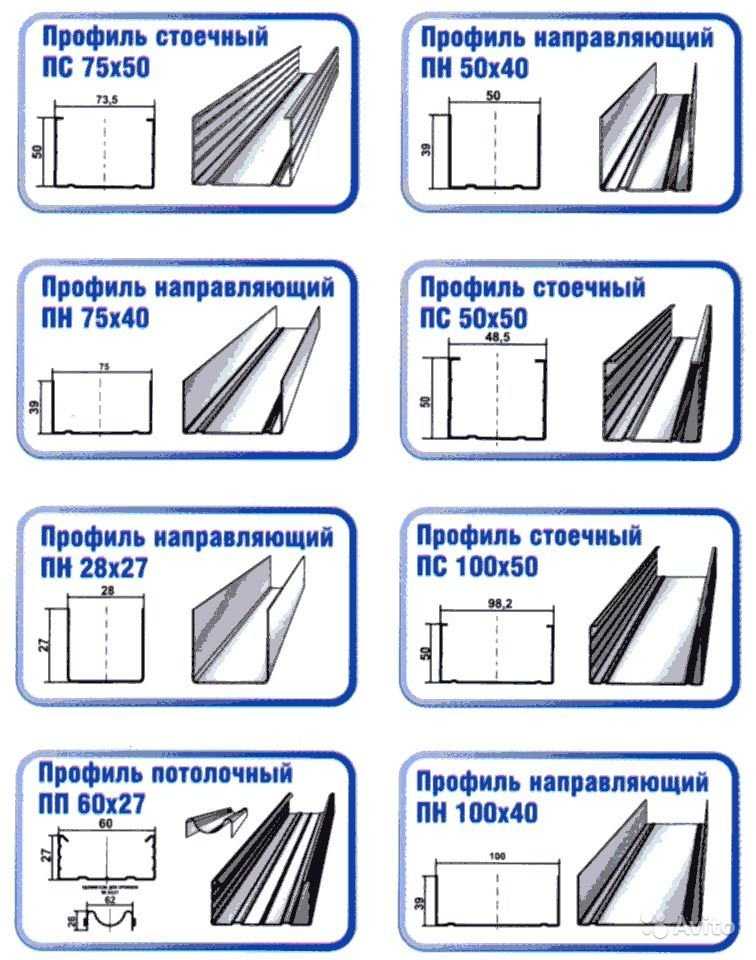 Я пытался найти другие приложения, чтобы узнать, кто отписался от меня, но ни одно из них не работает. Я думаю, вам придется сделать это вручную SMM!!!
Я пытался найти другие приложения, чтобы узнать, кто отписался от меня, но ни одно из них не работает. Я думаю, вам придется сделать это вручную SMM!!! У меня есть другое приложение для просмотра профилей, и оно более точное, оно показывает мои другие учетные записи записи, когда я выбираю свою историю или профиль, поэтому я бы не стал доверять этому приложению.
У меня есть другое приложение для просмотра профилей, и оно более точное, оно показывает мои другие учетные записи записи, когда я выбираю свою историю или профиль, поэтому я бы не стал доверять этому приложению.
 поддержка
поддержка